가청 책을 공유할 수 있습니까? 여기에 최고의 답변!
당신이 전 세계의 많은 Audible 사용자 중 하나이고 가장 좋아하는 책을 가족 및 친구와 공유하는 것을 좋아한다면 아마도 다음과 같이 묻고 있을 것입니다.Audible 책을 공유할 수 있나요?” 의문.
디지털 콘텐츠와 파일을 공유하는 것도 오늘날의 좋은 선물 방법입니다. 물리적 아이템을 주는 것 외에도 디지털 상품을 고려하는 것도 좋은 선택입니다. 따라서 Audible 라이브러리에 좋아하는 오디오북 컬렉션이 있고 사랑하는 사람도 이 오디오북에 액세스할 수 있기를 바라는 경우 "Audible book을 공유할 수 있나요?"에 어떻게 대답할 수 있는지 알아야 합니다. 질문.
이 기사가 당신에게 필요한 것을 줄 것이기 때문에 이것에 대해 그렇게 많이 걱정해서는 안됩니다. 첫 번째 파트에서 바로 Audible의 공식 방식을 통해 Audible 책을 공유하는 방법을 배우게 됩니다. 또한 가장 좋은 공유 방법은 XNUMX부에서 설명합니다. 그래서, 당신은 또 무엇을 기다리고 있습니까? 지금 첫 번째 부분으로 이동하십시오!
기사 내용 1부. 공식적으로 가청 책을 공유할 수 있습니까?파트 2. 다른 사람과 가청 책을 공유할 수 있습니까?3 부. 개요
1부. 공식적으로 가청 책을 공유할 수 있습니까?
이제 "Audible book을 공유할 수 있습니까?"에 대한 답변을 시작하겠습니다. 의문. Audible에는 실제로 좋아하는 Audible 오디오북을 공유할 때 따를 수 있는 두 가지 공식 방법이 있다는 사실을 알게 된 것은 행운입니다. 이 두 가지 방법 모두 이 문서의 이 섹션에서 자세히 설명합니다.
방법 #1. "이 책 보내기" 기능 사용
여기서 다룰 첫 번째 방법은 "이 책 보내기" 기능을 사용하는 방법입니다. 앱이나 웹 페이지를 통해 이를 활용할 수 있습니다. "이 책 보내기" 기능을 통해 메시지, 이메일 및 기타 사용 가능한 옵션을 통해 Audible 책을 공유할 수 있습니다.
Audible 앱에서 "이 책 보내기" 기능을 사용하는 방법
1 단계. 장치에서 가청 앱. 계정 자격 증명으로 로그인해야 합니다.
2 단계. 이전에 구매 및 다운로드한 Audible 오디오북 목록을 보려면 Audible 계정의 "라이브러리"로 이동하십시오.
3단계. 다른 사람과 공유하고 싶은 책을 찾아 옆에 있는 "점 XNUMX개" 아이콘을 누릅니다.
4단계. 화면에 옵션이 표시됩니다. 그 중에서 "이 책 보내기" 옵션을 선택한 다음 사용하려는 방법을 선택했는지 확인합니다.
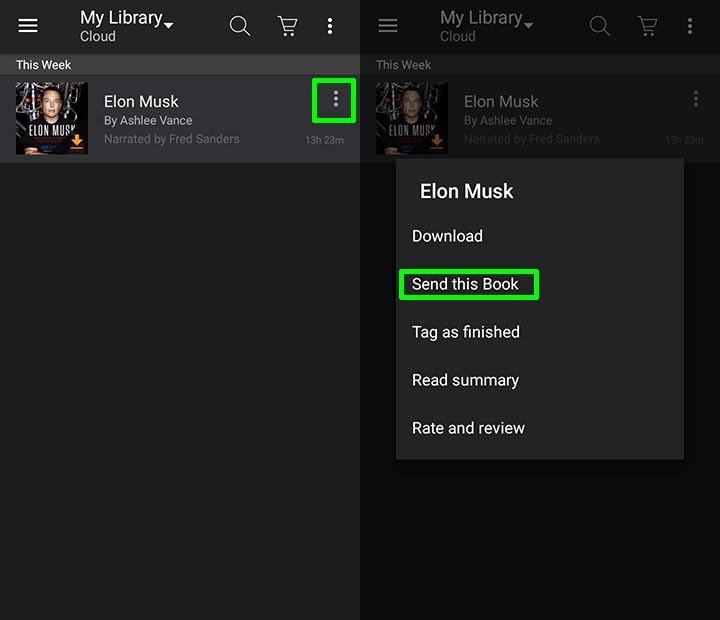
5단계. 최종적으로 선택한 Audible 책을 공유하려면 "보내기" 버튼을 누르기만 하면 됩니다.
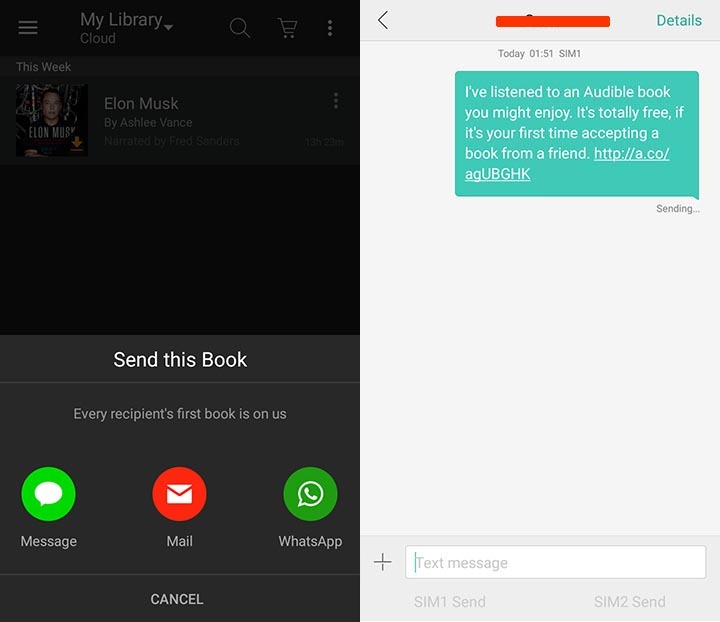
Audible 웹 페이지에서 "이 책 보내기" 기능을 사용하는 방법
1 단계. PC의 웹 브라우저를 사용하여 Audible의 공식 웹 사이트를 방문하십시오. 물론 Audible 계정 자격 증명으로 로그인해야 합니다.
2 단계. "Library" 버튼을 선택한 다음 "My Book" 버튼을 선택합니다.
3단계. 공유하고 싶은 Audible 책을 검색하여 선택하고 "이 책 보내기" 버튼을 선택하십시오.
4단계. Audible 책을 여러 이메일 주소로 공유할 수 있는 옵션이 있습니다. 키를 입력할 수 있지만 각각이 쉼표로 구분되어야 합니다. 마지막으로 "보내기" 버튼을 체크합니다.
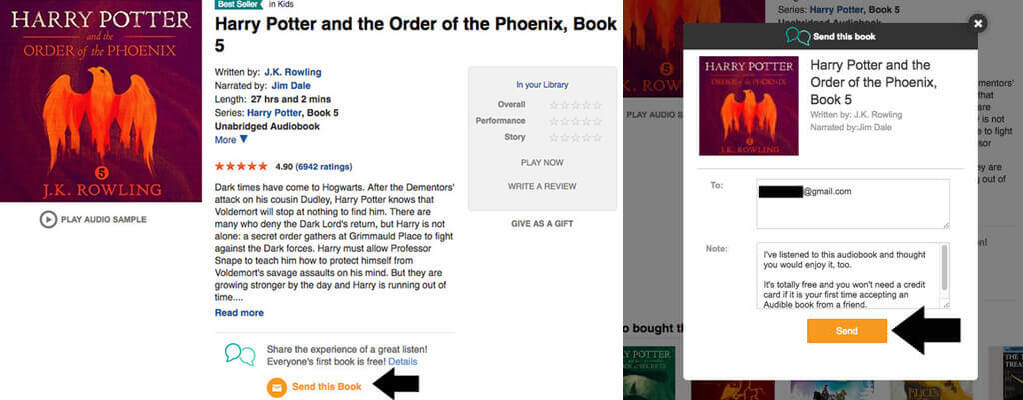
Audible의 "이 책 보내기" 기능을 사용하는 것 외에도 "Audible 책을 공유할 수 있습니까?"에 대한 답변으로 사용합니다. 쿼리에서 언급했듯이 Amazon Household Sharing인 두 번째 방법을 사용하는 방법도 설명합니다.
방법 #2. "Amazon 가족 공유" 기능 사용
이 Amazon 가족 공유 방법을 시도하려면 두 가지 기본 단계를 수행해야 합니다. 두 가지 모두 다음 단락에서 자세히 설명합니다.
1 단계. Amazon 가족 공유 계정을 먼저 설정해야 합니다.
- PC 브라우저에서 Amazon 웹사이트로 이동하여 계정에 로그인한 후 가정 섹션을 클릭합니다.
- "성인 추가" 버튼이 표시됩니다. 이 옵션을 누른 다음 가족 계정의 세부 정보를 입력합니다.
- 확인을 계속하려면 "계속" 버튼을 선택하십시오.
- 이 "이 장치에서 함께 가입" 링크는 다음에 클릭해야 합니다.
- 두 번째 소유자의 이메일 주소와 비밀번호는 "계정 확인" 버튼을 선택하기 전에 입력해야 합니다.
- 지정된 조건에 동의하라는 메시지가 표시됩니다. 그렇게 하고 다음 "세대 만들기" 버튼을 선택하십시오.
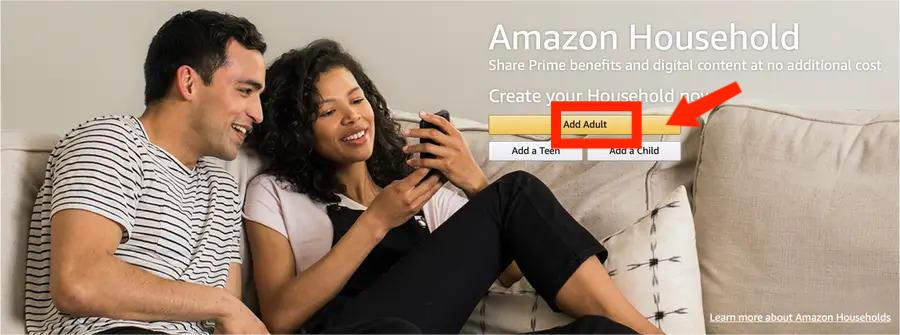
2 단계. 좋아하는 가청 책을 가족과 공유하십시오.
Amazon Household Sharing 계정 생성을 마쳤으므로 이제 좋아하는 Audible 오디오북을 친구 및 가족과 공유할 수 있습니다. 여기 당신이해야 할 일이 있습니다.
- Audible에서는 "콘텐츠 및 장치 관리" 섹션으로 이동해야 합니다. 라이브러리에 추가하거나 제거할 Audible 오디오북을 선택하기 시작합니다.
- "콘텐츠" 섹션으로 이동한 다음 "가족 라이브러리 표시"로 이동합니다. 이제 공유하고 싶은 Audible 오디오북을 선택할 때입니다. 선택이 완료되면 다음 "라이브러리에 추가" 옵션을 누릅니다.
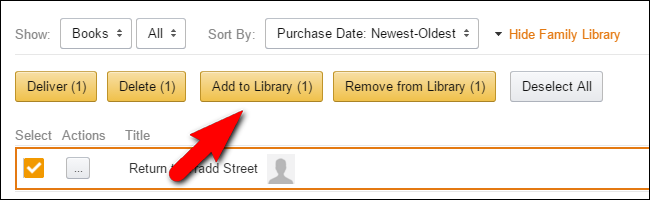
위의 두 단계를 수행한 후 생성한 가족 공유 계정의 구성원은 모든 공유 콘텐츠 또는 디지털 파일을 볼 수 있습니다. 계정에는 최대 6명의 회원이 있을 수 있습니다. 또한, 회원은 계정에 있는 내용뿐만 아니라 결제 내역도 볼 수 있다는 점은 주목할 가치가 있습니다. 따라서 가족 공유 계정에 구성원을 추가할 때도 예리해야 합니다.
이쯤 되면 이미 “가청 책을 공유할 수 있을까요?”라고 답한 것 같습니다. Audible에서 두 가지 공식 방법을 제시하여 쿼리합니다.
그러나 위의 방법은 Audible 파일이 보호되고 AA/AAX 파일 형식이므로 Audible 사용자에게만 가능하다는 점에 유의해야 합니다. 이 보호 기능이 제거되지 않는 한 승인되지 않은 장치에서 액세스할 수 있을 뿐만 아니라 원하는 경우 수정할 수도 없습니다.
음, 걱정하지 마세요. 위의 딜레마는 다음 부분에서 다룰 것입니다.
파트 2. 다른 사람과 가청 책을 공유할 수 있습니까?
제한 없이 Audible 책을 공유할 수 있나요? 대답은 "예"입니다!
첫 번째 부분에서 언급했듯이 Audible 오디오북은 다음으로 암호화됩니다. DRM의 보호 정책. 이를 통해 원하는 장치나 미디어 플레이어에서만 파일에 액세스할 수 없습니다. 따라서 이 보호 기능을 제거하는 도구가 필요하면 Audible 오디오북 스트리밍 및 공유를 더욱 즐길 수 있습니다. 여기에 도움이 될 수 있는 특정 도구는 무엇입니까?
이 경우 다음과 같은 전문 소프트웨어 응용 프로그램을 사용해 볼 수 있습니다. TunesFun 가청 변환기. 이 변환기는 매우 유능합니다 가청 파일의 DRM 보호 제거. 이 기능 외에도 Audible 오디오북을 MP3와 같은 유연한 형식으로 변환하여 많은 장치에서 재생할 수 있고 액세스할 수 있습니다. TunesFun Audible Converter는 또한 당신을 도울 수 있습니다 Nook 태블릿에서 가청 오디오북 즐기기.
변환이 완전히 무손실이기 때문에 Audible 오디오북의 결과 품질에 대해 걱정할 필요가 없습니다. 더군다나 오디오북의 ID 태그와 챕터는 그대로 유지됩니다. 변환 시간도 다른 앱에 비해 상당히 빠릅니다(그러나 여전히 처리 중인 오디오북의 수와 길이에 따라 다름).
이것은 처리하기 쉬운 인터페이스를 가지고 있습니다. 마지막으로 "아무런 걱정 없이 Audible 책을 공유할 수 있을까요?" 딜레마, 우리는 또한 당신이 이것을 사용하는 방법에 대한 자세한 단계를 공유했습니다 TunesFun Audible Converter는 다른 사람과 공유하려는 Audible 오디오북을 변환하고 다운로드합니다.
1 단계. 앱의 모든 설치 요구 사항을 완료한 다음 PC에 설치합니다. 나중에 실행하고 처리할 Audible 오디오북을 선택하고 업로드하기 시작합니다. 이 앱은 일괄 변환을 수행하기 때문에 무리를 가져올 수 있습니다.

2 단계. Audible 오디오북 업로드를 마친 후 출력 매개변수 설정을 시작합니다. MP3와 같은 유연한 형식을 선택하고 나중에 변환된 파일에 액세스할 수 있는 곳이므로 그에 따라 출력 폴더를 설정해야 합니다.

3단계. 화면 하단 영역에서 "변환" 버튼을 선택하면 앱이 변환 및 DRM 제거 프로세스를 수행하도록 트리거됩니다.

전체 절차가 완료되면 설정한 출력 폴더에서 DRM이 없고 변환된 파일을 사용할 수 있습니다. 이제 방해물에 대해 생각하지 않고 다른 사람들과 공유할 수 있습니다!
3 부. 개요
그리고 예! 우리는 방금 "가청 책을 공유할 수 있습니까?"라고 대답했습니다. 문제. Audible의 공식 공유 방법이나 이와 같은 전문 앱을 통해 이것이 가능하다는 것을 알게 된 것은 행운입니다. TunesFun 가청 변환기.
코멘트를 남겨주세요